Microsoft 365’i kasutamisel koos OneDrive’i või SharePointiga saavad inimesed Wordi dokumendis, Exceli arvutustabelis või PowerPointi esitluses mitmekesi koos töötada. Korraga koos töötamist nimetatakse kaasautorluseks.
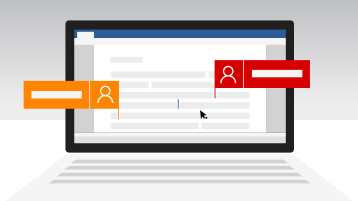
Näpunäide.: Check out these YouTube videos from Microsoft Creators to learn more about working in SharePoint. If you’re managing a library, you may also find these videos on documents and libraries helpful
Mida on dokumendi kaasautorluse jaoks vaja?
Kaasautorlus on saadaval OneDrive’is või SharePointis talletatud dokumentides.
Mitmekesi koos töötamiseks on teil vaja järgmist.
-
ÜhissalvestusruumOneDrive , OneDrive töö või kooli jaoks, SharePoint ja SharePoint Server on ühiskasutuses talletusalad, mis võimaldavad kaasautorlust.
-
Rakendused, mis toetavad kaasautorlusrakendusi Word ja PowerPoint seadmetes ja versioonides, mis on uuemad kui Office 2010, toetavad kaasautorlusrakendusi. Kaasautorluse Excel mobiilirakendused ja Microsoft 365 rakendus Excel uusim versioon toetavad ka kaasautorlusrakendusi.
-
Kaasautorlust võimaldav dokument. Kaasautorlus on toetatud ainult nüüdisaegsetes failivormingutes, sh: .docx (Word ), .pptx (PowerPoint ) ja .xlsx (Excel ).
-
Kaasautorite redigeerimisõigus. Kõigil kaasautoritel peab olema õigus dokumentidele juurde pääseda ja neid redigeerida.
Dokumentide loomine või avamine kaasautorluse jaoks
Nende teemade abil saate teada, kuidas dokumentide kaasautorluseMicrosoft 365.
Kui avate ühisdokumendi töölaua- või mobiilirakenduses, pole oluline, kas teil on võrguühendus või mitte – töötada saate ikka edasi. Kui teised redigeerivad parajasti sama dokumenti, ei näe nad kohe teie võrguühenduseta tehtavaid muudatusi. Kui loote taas võrguühenduse, teavitatakse teid saadaolevatest muudatustest ning teised näevad, et olete muudatusi teinud.
Wordi kasutamisel lukustatakse lõik, milles parajasti töötate, et teised ei saaks teie tehtavat tööd üle kirjutada. Kui aga kasutate Wordi võrguühenduseta, on võimalik, et muudate sama lõiku, milles töötab ka keegi teine. Muudatuste salvestamisel kuvatakse teid konfliktist teavitav hüpikaken. Klõpsake teadet, et konfliktid lahendada.
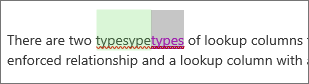
Sünkroonimiskaustas (nt OneDrive või OneDrive töö või kooli jaoks) asuva failiga töötamisel sünkroonitakse fail kohe, kui loote taas võrguühenduse, olenemata sellest, kas rakendus (Word, PowerPoint) töötab või mitte. Ühenduse taastamisel sünkroonitakse fail automaatselt. Konfliktide korral kuvatakse teade. Lisateavet leiate teemast Failide sünkroonimine OneDrive Windows.
Vaikimisi pärivad SharePoint teegile, kuhu dokumendi talletate või loote, määratud rühmad ja õigused kõik teegis asuvad dokumendid. Näiteks meeskonnatöö saidil, kus kõigil on lugemis- ja kirjutamisõigused, saavad kaasautorluse. Kuigi SharePoint ainult kirjutuskaitstud õigustega dokumenditeek võimaldab inimestel dokumente vaadata, kuid keegi peale autori ei saa muudatusi teha, kui seda pole selgesõnaliselt kutsutud.
SharePointi õigused on päritavad, ent kindlate inimeste jaoks saate määrata erinevad õigused. Kui SharePointi teegis on näiteks üksnes vaatamisõigus, saate teatud kasutajatele siiski anda redigeerimisõiguse. Kui aga teegis on kõigile antud redigeerimisõigus, ei saa te mõne kasutaja õigusi üksnes vaatamise lubamiseks piirata. See tähendab, et päritavad õigused saab alistada suuremate võimalustega õigusega, kuid mitte õigusi ära võtta. Lisateavet õiguste kohta leiate teemast Õigusetasemete mõistmine SharePoint.
KaustasOneDrive failid tuleb selgesõnaliselt ühiskasutusse jagada. Vaikimisi saab faile redigeerida ja vaadata üksnes teegi omanik. Saate aga ise valida, millistele inimestele või redigeerimisõigusega rühmadele soovite konkreetsed failid redigeerimiseks ühiskasutusse anda. Lisateavet ühiskasutuse kohta leiate teemast Failide või kaustade ühiskasutus Microsoft 365.
Kuigi saate faile üles laadida Word ja PowerPoint 2007 või varasema versiooni SharePoint või OneDrive kaudu ning saate need redigeerimiseks avada, ei saa te neid dokumente nende pärandrakendustega kaasautorluse abil kaasautorluseks kasutada. Kui kasutaja avab dokumendi, mille Word või PowerPoint 2007, loobSharePoint või OneDrive dokumendile luku ja takistab teistel Microsoft 365 kasutajatel seda dokumenti redigeerida. Kaasautorluse parimaks kasutamiseks Word või PowerPoint soovitame kõigil töötada vähemalt Microsoft 365 2010 või uuemate versioonidega, mis sisaldavad Office veebi- ja mobiilirakendusi.
Jah, Microsoft on töötanud kümnete partneritega kogu maailmas (sh Box, Citrix ShareFile, Dropbox ja Egnyte), et saaksid kaasautorluse Microsoft 365 veebirakendus. Kontrollige oma salvestusruumi pakkujalt, kas Microsoft 365 veebirakendus on toetatud. Kuid nende muude tootjate salvestusruumipakkujate puhul ei toetata failide kaasautorlust Office või muude platvormidega. Kaasautorlus on toetatud just Microsoft 365 veebirakendus.
Microsoft ei toeta kaasautorlusdokumente, mis on talletatud Google Drive.
Mobiil: IOS-i Office toetab ka iOS-i Office,sh Box ja Dropbox. Androidi Office on toetatud ka androidi kaasautorluse Dropbox.
Sellel, miks kaasautorlus ei tööta õigesti, võib olla mitu põhjust. Kaasautorlusseansside ja häälestuse tõrkeotsingul on abiks artikkel Office’i kaasautorluse tõrkeotsing.
Kui olete dokumente ühiskasutusse andnudOneDrive võidakse kuvada meilisõnum, mis liiab teile teada, et dokumenti on värskendatud.
Muud huvipakkuvad teemad
Kui te pole seda Wordi veebirakendus, saate seda testida Office.com-ist. Logige sisse ja valige rakendusekäiviti, 
SharePoint’i administraatorid:
Märkus.: Kaasautorlusfunktsioon pole saadaval dokumentides, mis on kaitstud teabeõiguste (IRM) või õiguste halduse teenusega (RMS).










